
Obsah:
- Autor John Day [email protected].
- Public 2024-01-30 11:57.
- Naposledy zmenené 2025-01-23 15:05.



8. apríla 2018 spoločnosť R&D Software Solutions srl [itbrainpower.net] odhalila verejnosti oznámenie xyz-mIoT by itbrainpower.net štít-prvá a najkompaktnejšia doska IoT, ktorá kombinuje univerzálnosť mikroovládača ARM0 (Microchip / Atmel ATSAMD21G v dizajne kompatibilnom s Arduino Zero), pohodlné používanie zväzku vstavaných senzorov s možnosťou pripojenia pomocou modemov LPWR LTE CAT M1 alebo NB-IoT s dlhým dosahom a nízkym výkonom alebo starších modemov 3G / GSM.
Štít xyz-mIoT by itbrainpower.net môže mať až 5 integrovaných senzorov:
- THS (snímače teploty a vlhkosti) - HDC2010,
- tVOC & eCO2 (snímač kvality ovzdušia - celkové prchavé organické zlúčeniny CO2 - ekvivalent CO2) - CCS811,
- HALL (magnetický senzor) - DRV5032 sau alebo IR (infračervený senzor) KP -2012P3C,
- sekundárny IR (infračervený snímač) - KP -2012P3C,
- TILT (snímač vibrácií pohybu) alebo REED (magnetický senzor) - SW200D.
O projekte:
Použitie vlastných senzorov teploty a vlhkosti xyz-mIOT štítu ako záznamníkov údajov senzorov CLOUD s podporou programovania dosky Arduino …. t mínus 15 minút.
Požadovaný čas: 10-15 minút.
Čas implementácie sa môže líšiť v závislosti od predchádzajúcej skúsenosti používateľov. Inštalácia prostredia Arduino a manuálna inštalácia triedy Arduino nie sú pokryté týmto spôsobom; skus si to vygooglit. Knižnice podpory a zdrojový kód použitý v tomto návode sú dostupné na stiahnutie pre registrovaných používateľov tu.
Náročnosť: začiatočník - mierne pokročilý.
Potrebný hardvér:
- štít xyz-mIoT so vstavaným snímačom HDC2010 podľa nasledujúceho PN:
- XYZMIOT209#BG96-UFL-1100000 [vybavené LTE CAT M1 a GSM modemom] alebo
- XYZMIOT209#M95FA-UFL-1100000 [vybavené modemom iba pre GSM]
- micro-SIM [4FF] LTE CATM1 alebo 2G SIM karta [s povoleným dátovým paušálom]- malá LiPo batéria
- GSM vstavaná anténa s uFL alebo, GSM anténa s SMA plus u. FL do SMA pigtailu
Krok 1: Hardvér, spájkovanie

Povoľte 5 V z USB ako primárny zdroj energie pre dosku, ako je popísané tu. Alternatíva: spájkujte oba rady konektorov, umiestnite dosku do jedného nepájivého poľa a spojte medzi Vusbom a Vrawom pomocou jedného drôtového prepojovacieho kábla muž-muž.
Spájkujte konektor LiPo. Majte na pamäti polaritu LiPO!
DVOJNÁSOBNOSŤ KONTROLA VAŠEJ PÄŤKY !!!
Krok 2: Hardvér, všetko dohromady

Vložte micro-SIM do jeho otvoru [na SIM karte musí byť odstránený postup kontroly PIN].
Pripojte anténu a potom pripojte kábel USB k portu xyz-mIoT USB a k počítaču.
Pripojte batériu LiPo.
Krok 3: Stiahnutie a inštalácia softvéru, predbežné nastavenia
a. Tu si stiahnite a nainštalujte „xyz-mIoT shields Arduino class“, potom si stiahnite poslednú verziu tried: „xyz-mIOT shield IoT Rest support“a „xyz-mIOT shield senzory podporujúce triedu“.
b. Nainštalujte triedy. Rozbaľte archívy a nainštalujte triedy - v skratke:
- skopírujte súbory „xyz-mIoT shields Arduino class“do lokálneho hardvérového priečinka Arduino (môj je: „C: / Users / dragos / Documents / Arduino / hardware“), potom
- skopírujte priečinky tried podpory do lokálneho priečinka používateľov Arduino [môj je: "C: / Users / dragos / Documents / Arduino / libraries"] a - reštartujte prostredie Arduino. Viac podrobností o manuálnej inštalácii knižnice si prečítajte o manuálnej inštalácii knižnice Arduino.
c. Vytvorte priečinok s názvom „xyz_mIoT_v41_temp_humidity“.
d. Odtiaľto chyťte kód Arduino projektu a uložte ho ako "xyz_mIoT_v41_temp_humidity.ino" do predtým vytvoreného priečinka.
e. Vykonajte určité nastavenia v niektorých súboroch obsiahnutých v triede „xyz -mIOT shield IoT Rest support“: - v riadku 2 „itbpGPRSIPdefinition.h“nastavte hodnotu APN pomocou hodnoty APN vášho poskytovateľa GSM (napr. NET pre RO Orange)
- v riadku 9 „itbpGPRSIPdefinition.h“nastavte adresu SERVER_ADDRESS pre CLOUD Robofun #define SERVER_ADDRESS "iot.robofun.ro" #define SERVER_PORT "80"
- v „itbpGSMdefinition.h“predvolená možnosť komentára pre „_itbpModem_“a zvolená možnosť (odstrániť znak komentára) „#define _itbpModem_ xyzmIoT“(riadok 71)
- v „itbpGSMdefinition.h“ste vybrali ten správny modem pre vašu príchuť xyz-mIoT: pre M95FA ste vybrali „#define xyzmIoTmodem TWOG“(riadok 73) alebo pre BG96 „#define xyzmIoTmodem CATM1“(riadok 75)
Krok 4: Robofun Cloud - definujte nové senzory a skopírujte nastavenia TOKEN



Na tento účel sme použili cloud Robofun [jednoduchá implementácia REST]
- Vytvorte si nový účet.
- Pridajte dva nové snímače (xyzmIOT_temperature a xyzmIOT_humidity).
- Pri každom novom vytvorenom senzore posuňte stránku nadol až do kapitoly „TOKEN“a ponechajte si hodnotu ID „Tocken“. Tieto hodnoty sa ďalej použijú na nastavenie id senzorov [token id] v kóde Arduino.
Referencie nájdete na vyššie uvedených obrázkoch.
Krok 5: Arduino - senzory Tocken Id, skompilujte a nahrajte kód IOT




Otvorte v Arduino [(arduino.cc v> = 1,8,5] projekt xyz_mIoT_v41_temp_humidity.ino.
a. Nastavte hodnoty tempTocken a humiTocken s hodnotou zachovanou v predchádzajúcom kroku [vytvorený v CLOUD].
Ak používate štít xyz-mIoT vybavený modulom BG96, môžete režim registrácie siete zvoliť ako „režim GSM“alebo ako „režim LTE CATM1“(používaná mobilná sieť a SIM karta musí podporovať LTE CATM1*) zavolaním na client.setNetworkMode (GSMONLY), ohľadne funkcie client.setNetworkMode (CATM1ONLY), hneď za client.begin () v nastavení funkcie ().
* používame ho na testy SIM s podporou RO Orange LTE CATM1.
b. Dvakrát (rýchlo) stlačte tlačidlo RESET xyz-mIoT shield [doska sa prepne do režimu programovania].
V Arduino vyberte dosku „itbrainpower.net xyz-mIoT“a programovací port „itbrainpower.net xyz-mIoT“.
c. Zostavte a nahrajte kód.
Štít xyz-mIoT začne vzorkovať údaje o teplote a vlhkosti (rýchlosťou 1 minúta) a nahrávať vzorkované hodnoty do CLOUD.
Na zobrazenie výstupu ladenia použite sériový monitor Arduino alebo iný terminál výberom portu na ladenie s nasledujúcimi nastaveniami: 115200bps, 8N, 1.
Referencie nájdete na vyššie uvedených obrázkoch.
Údaje zaznamenané teplotou je možné vizualizovať na stránke cloudového senzora Robofun alebo na verejnej (zdieľanej) stránke, ako sme uviedli v kroku 4.
Užite si to!
NÁVOD POSKYTNUTÝ BEZ AKEJKOĽVEK ZÁRUKY !!! POUŽIJTE TO NA VLASTNÉ RIZIKO !!!!
Pôvodne som ho publikoval o projektoch itbrainpower.net a o tom, ako vytvoriť sekciu.
Odporúča:
Ako vytvoriť domácu automatizáciu založenú na IoT pomocou riadiaceho relé senzorov NodeMCU: 14 krokov (s obrázkami)

Ako vytvoriť domácu automatizáciu založenú na IoT pomocou riadiaceho relé senzorov NodeMCU: V tomto projekte založenom na IoT som vyrobil domácu automatizáciu s riadiacim reléovým modulom Blynk a NodeMCU so spätnou väzbou v reálnom čase. V manuálnom režime je možné tento reléový modul ovládať z mobilného telefónu alebo smartfónu a manuálneho prepínača. V automatickom režime tento inteligentný
Easy IOT - Rozbočovač RF senzorov ovládaný aplikáciou pre zariadenia IOT stredného dosahu: 4 kroky

Easy IOT - RF senzorový rozbočovač riadený aplikáciami pre zariadenia IOT stredného dosahu: V tejto sérii tutoriálov vytvoríme sieť zariadení, ktoré je možné ovládať prostredníctvom rádiového spojenia zo zariadenia s centrálnym rozbočovačom. Výhodou použitia sériového rádiového pripojenia 433 MHz namiesto WIFI alebo Bluetooth je oveľa väčší dosah (s dobrým
Sieť teplotných senzorov: 6 krokov

Sieť teplotných senzorov: Teplota a vlhkosť sú životne dôležité údaje vo vašom laboratóriu, kuchyni, výrobnej linke, kancelárii, vražedných robotoch a dokonca aj vo vašom dome. Ak potrebujete monitorovať viacero miest alebo miestností alebo priestorov, potrebujete niečo, čo je spoľahlivé, kompaktné, presné a
Botletics LTE CAT-M/NB-IoT + štít GPS pre Arduino: 10 krokov (s obrázkami)

Štít Botletics LTE CAT-M/NB-IoT + GPS pre Arduino: Prehľad Štít Botletics SIM7000 LTE CAT-M/NB-IoT používa novú technológiu LTE CAT-M a NB-IoT a má tiež integrovaný GNSS (GPS, GLONASS a BeiDou /Compass, Galileo, štandardy QZSS) na sledovanie polohy. Existuje niekoľko modulov série SIM7000
IOT123 - ASIMIMÁLNA SIEŤ IOT: 26 krokov
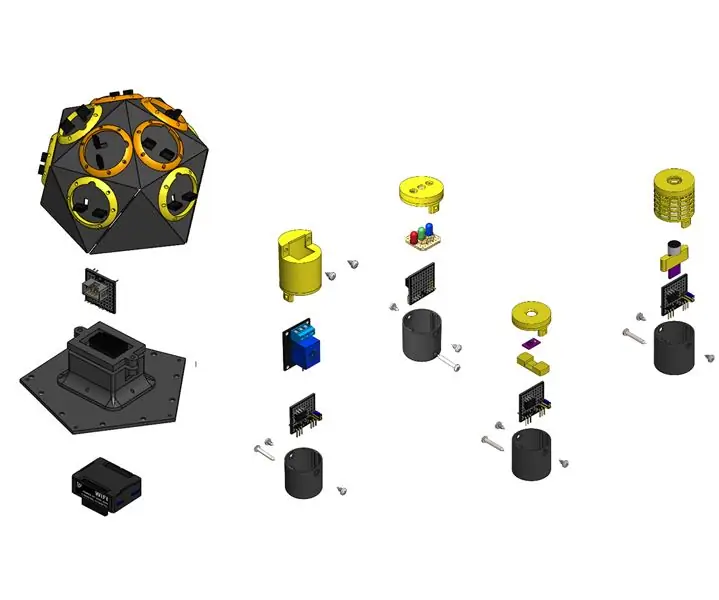
IOT123 - ASSIMILATE IOT NETWORK: ASSIMILATE IOT NETWORK je sada protokolov, ktoré umožňujú jednoduchú integráciu senzorov, hercov, uzlov vecí a miestnych maklérov s vonkajším svetom. Tento Instructable je návod na použitie; indexuje všetky rôzne projekty a
